Mac の「ディスクユーティリティ」を使い、SD カードをフォーマット(初期化)する方法をご紹介します。
簡単にできますので、ぜひ活用してください。
CONTENTS
SD カードをフォーマット(初期化)する
STEP
Mac に「SD カード」を繋いで「Finder」を開く。
STEP
「アプリケーション」フォルダを開く。
「Macintosh HD」>「アプリケーション」の順に開く。
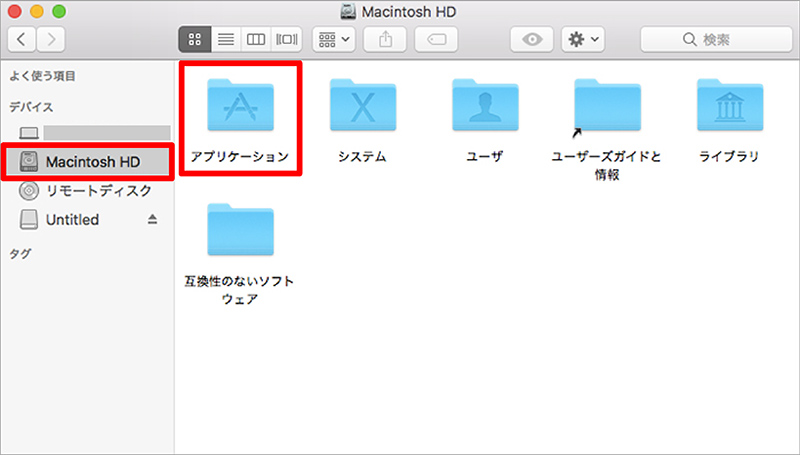
STEP
「ユーティリティ」を開く。
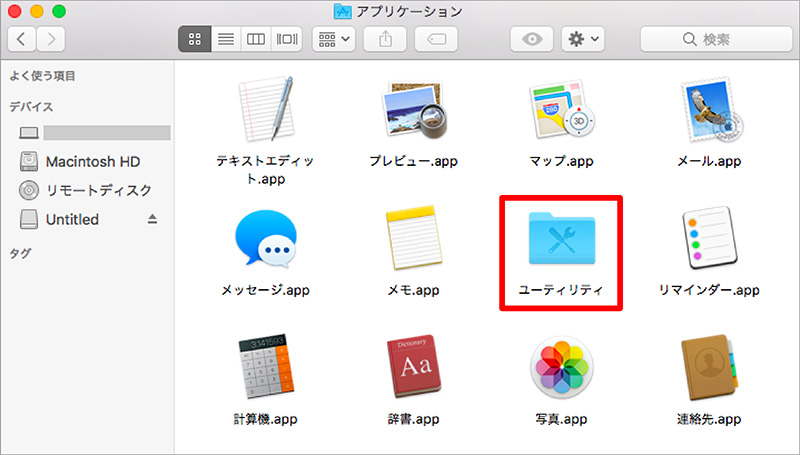
STEP
「ディスクユーティリティ」を起動する。
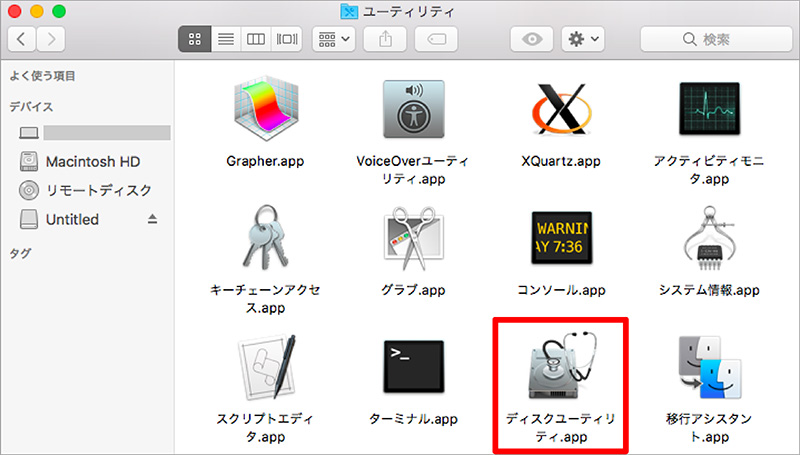
STEP
「消去」のコントローラーを開く。
サイドバーの「SD カード名(今回は「SONY_MS」)」を選択し、上部の「消去」ボタンをクリック。
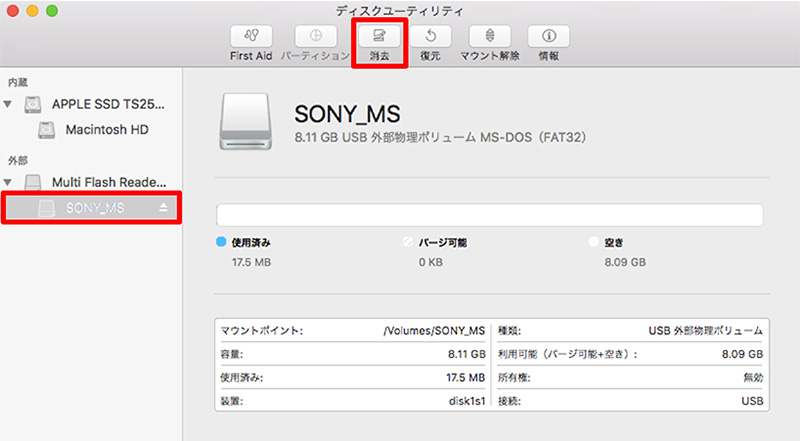
STEP
「フォーマット」のプルダウンメニューを開く。
「名前」では任意の名前を入力し、「フォーマット」のプルダウンメニューを開く。
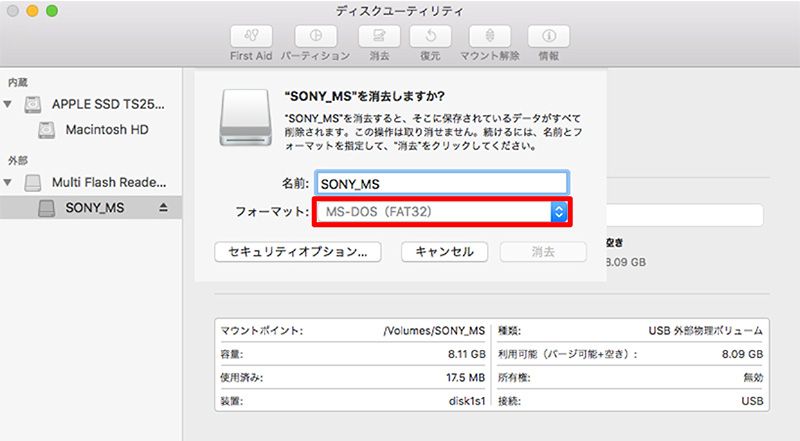
STEP
フォーマットのタイプを選択する。
SD カードは容量に応じてファイルシステムのタイプが異なりますので、SD 規格がマッチするものを選ぶ必要があります。
- SD カードが 32BG 以下 =「MS-DOS(FAT)」
- SD カードが 32BG 以上 =「ExFAT」
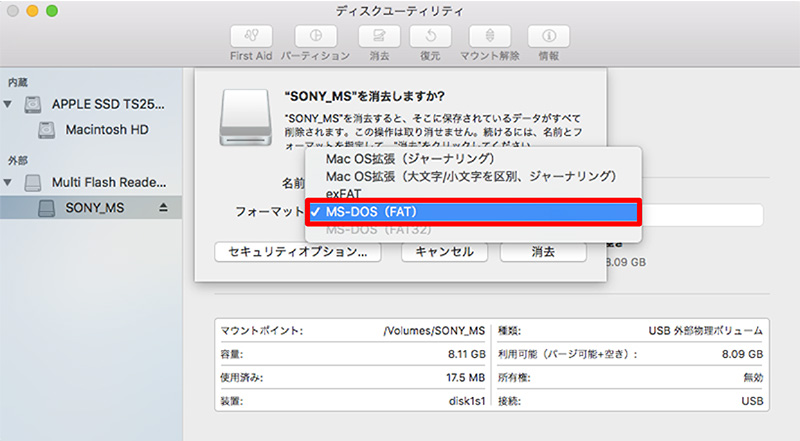
STEP
フォーマット(初期化)開始。
「消去」ボタンをクリック。
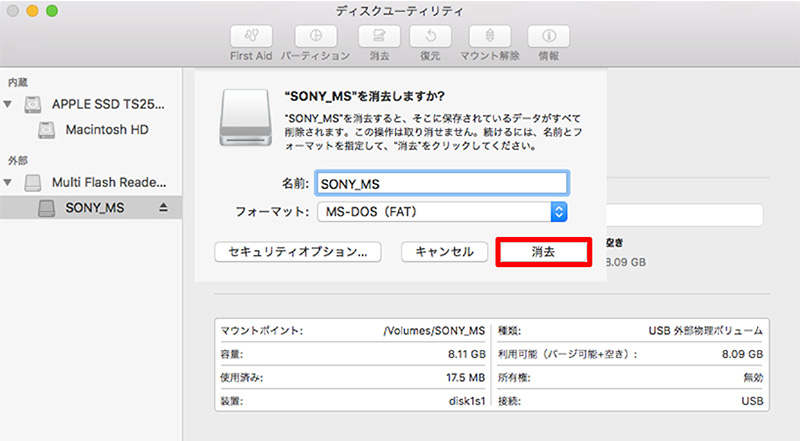
STEP
消去(フォーマット)中。
SD カードの初期化が開始します。
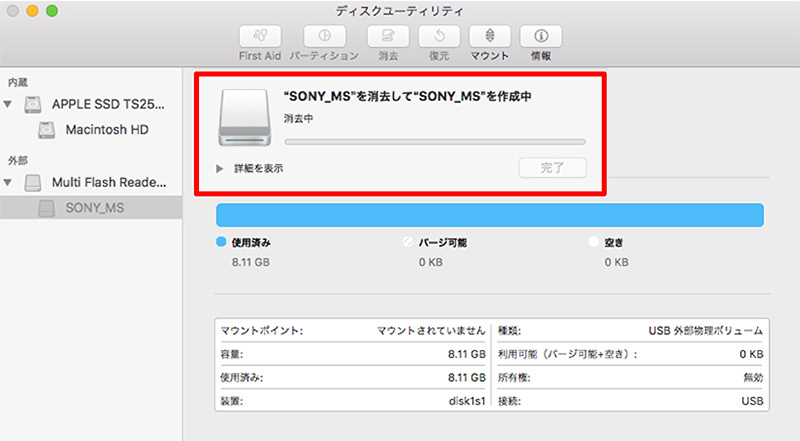
STEP
消去(フォーマット)完了。
「完了」ボタンをクリックして終了です。
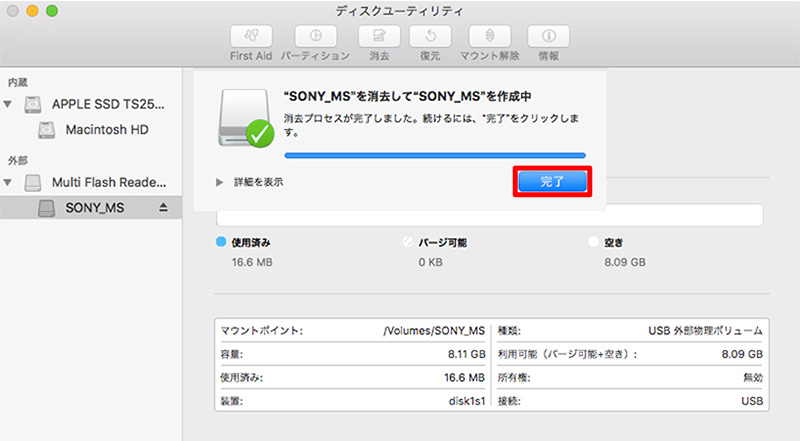
「セキュリティオプション」でデータを確実に消去する
確実にデータを消去したい場合は「セキュリティオプション」を使いましょう。
STEP
「セキュリティオプション」を開く。
「セキュリティオプション」をクリック。
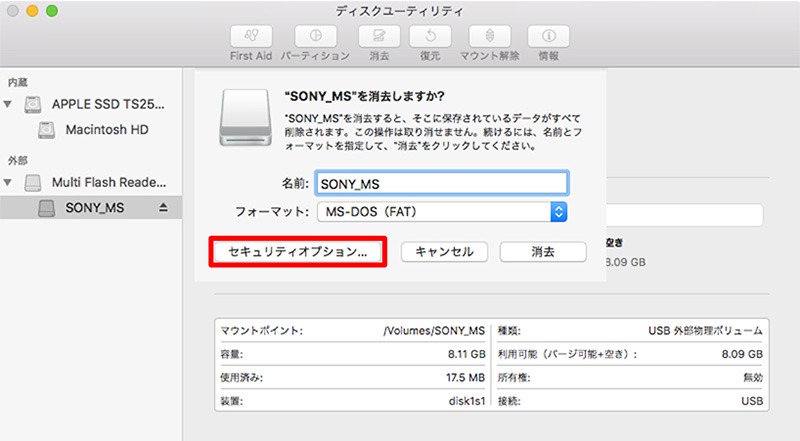
STEP
セキュリティオプションを指定して消去する。
セキュリティオプションでは、4段階で安全性を指定してフォーマットすることができます。
セキュリティオプションについて
「最も速い」
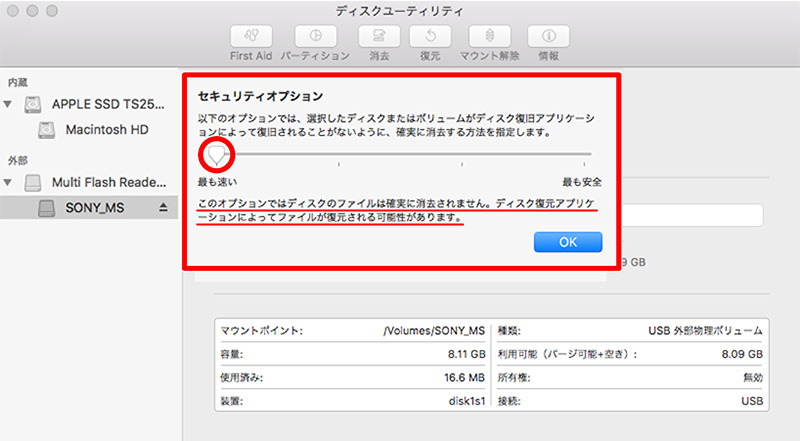
「最も安全」
「最も安全」を指定してフォーマットするとデータを消去した上にデータを7回上書きして、確実にデータを消去することができます。
これにより、復元アプリによるデータの復元ができないようになります。
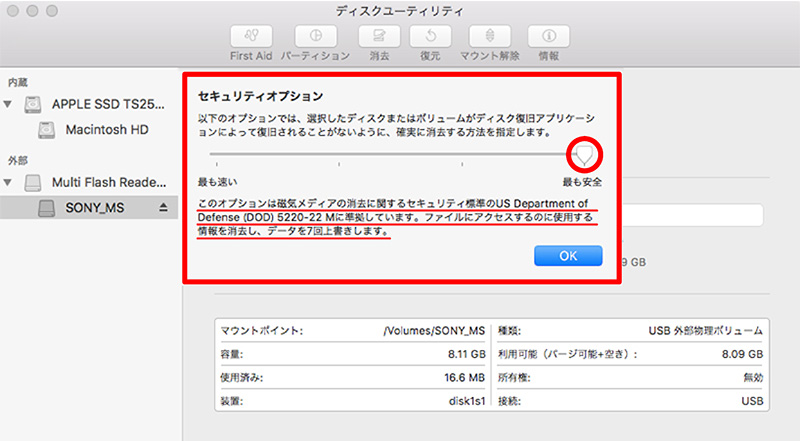
まとめ
Mac で SD カードをフォーマットするときは、「ディスクユーティリティ」を使って初期化を行うことができます。
また、売却・譲渡する場合は、「セキュリティオプション」を使って復元できないように安全にデータを消去することもできます。
注意点
Mac のハードディスクを間違って消去してしまうことのないように、くれぐれも注意して行ってください。









